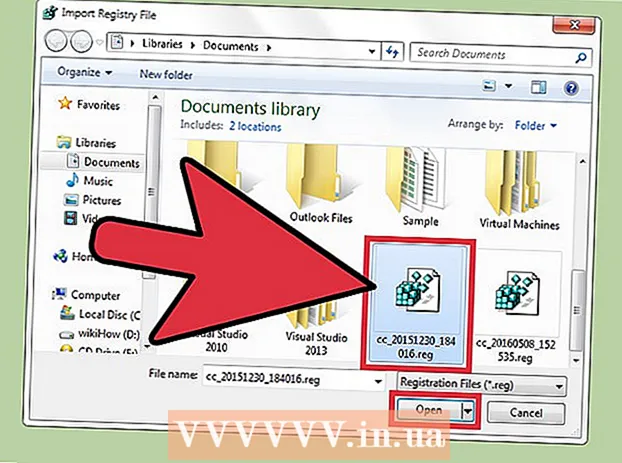Автор:
Morris Wright
Дата На Създаване:
24 Април 2021
Дата На Актуализиране:
1 Юли 2024

Съдържание
- Стъпвам
- Метод 1 от 5: Качете множество снимки в нов фотоалбум
- Метод 2 от 5: Качете множество снимки в съществуващ фотоалбум
- Метод 3 от 5: Качете множество снимки в публикация във Facebook
- Метод 4 от 5: Качете множество снимки във фотоалбум с помощта на мобилното приложение Facebook
- Метод 5 от 5: Качете множество снимки в публикация във Facebook с помощта на мобилното приложение Facebook
Има няколко начина да качите едновременно няколко снимки във Facebook. Можете да добавите снимки към фотоалбум или да ги поставите директно на вашата хронология. Facebook има функция за качване, която се поддържа от Java, както и обикновена функция за качване. Така че имате няколко възможности при качване на вашите снимки. Можете също да използвате приложението Facebook на мобилния си телефон, за да качвате снимки.
Стъпвам
Метод 1 от 5: Качете множество снимки в нов фотоалбум
 Отидете във Facebook. Посетете уебсайта на Facebook. За това можете да използвате всеки браузър.
Отидете във Facebook. Посетете уебсайта на Facebook. За това можете да използвате всеки браузър.  Влизам. Използвайте вашия акаунт във Facebook и парола, за да влезете. Можете да намерите полетата за вход в горния десен ъгъл на страницата във Facebook. След това кликнете върху „вход“, за да продължите.
Влизам. Използвайте вашия акаунт във Facebook и парола, за да влезете. Можете да намерите полетата за вход в горния десен ъгъл на страницата във Facebook. След това кликнете върху „вход“, за да продължите.  Отидете на вашите снимки. Кликнете върху вашето име в горната част на лентата на задачите на вашата страница във Facebook. Това ще ви отведе до личния ви график. Кликнете върху раздела "Снимки". Ще намерите този раздел под снимката на вашия профил. Ако кликнете върху това, ще бъдете пренасочени към вашата лична страница със снимки.
Отидете на вашите снимки. Кликнете върху вашето име в горната част на лентата на задачите на вашата страница във Facebook. Това ще ви отведе до личния ви график. Кликнете върху раздела "Снимки". Ще намерите този раздел под снимката на вашия профил. Ако кликнете върху това, ще бъдете пренасочени към вашата лична страница със снимки.  Щракнете върху бутона „създаване на албум“ в лентата с инструменти на страницата с вашите снимки. Ще се отвори малък прозорец, в който можете да видите файловете на вашия компютър.
Щракнете върху бутона „създаване на албум“ в лентата с инструменти на страницата с вашите снимки. Ще се отвори малък прозорец, в който можете да видите файловете на вашия компютър.  Изберете снимките, които искате да качите от вашия компютър. За да изберете и качите няколко снимки едновременно, задръжте клавиша CTRL (или клавиша CMD на Mac), докато избирате правилните снимки една по една.
Изберете снимките, които искате да качите от вашия компютър. За да изберете и качите няколко снимки едновременно, задръжте клавиша CTRL (или клавиша CMD на Mac), докато избирате правилните снимки една по една.  Качете вашите снимки. Щракнете върху бутона "отвори" в долния десен ъгъл на отворения прозорец. Това ще качи избраните снимки в нов фотоалбум във Facebook.
Качете вашите снимки. Щракнете върху бутона "отвори" в долния десен ъгъл на отворения прозорец. Това ще качи избраните снимки в нов фотоалбум във Facebook. - По време на качването на вашите снимки ще се появи прозорец "Създаване на албум". Можете да наименувате новия фотоалбум, като го въведете в текстовото поле в горната част на страницата. В текстовото поле по-долу можете по желание да дадете описание на фотоалбума.
 Прегледайте вашите снимки. След като всички снимки бъдат качени в новия фотоалбум, снимките ще се покажат като миниатюрни изображения. На тази страница можете да добавите описание към вашите снимки или да маркирате приятелите си, ако те се появят на вашите снимки.
Прегледайте вашите снимки. След като всички снимки бъдат качени в новия фотоалбум, снимките ще се покажат като миниатюрни изображения. На тази страница можете да добавите описание към вашите снимки или да маркирате приятелите си, ако те се появят на вашите снимки. - Щракнете върху бутона "Публикуване" в долния ляв ъгъл на прозореца "Създаване на албум", за да запазите новия си фотоалбум и да го поставите на вашата хронология.
Метод 2 от 5: Качете множество снимки в съществуващ фотоалбум
 Отидете във Facebook. Посетете уебсайта на Facebook. За това можете да използвате всеки браузър.
Отидете във Facebook. Посетете уебсайта на Facebook. За това можете да използвате всеки браузър.  Влизам. Използвайте вашия акаунт във Facebook и парола, за да влезете. Можете да намерите полетата за вход в горния десен ъгъл на страницата във Facebook. След това кликнете върху „вход“, за да продължите.
Влизам. Използвайте вашия акаунт във Facebook и парола, за да влезете. Можете да намерите полетата за вход в горния десен ъгъл на страницата във Facebook. След това кликнете върху „вход“, за да продължите.  Отидете на вашите снимки. Кликнете върху вашето име в горната част на лентата на задачите на вашата страница във Facebook. Това ще ви отведе до личния ви график. Кликнете върху раздела "Снимки". Ще намерите този раздел под снимката на вашия профил. Ако кликнете върху това, ще бъдете пренасочени към вашата лична страница със снимки.
Отидете на вашите снимки. Кликнете върху вашето име в горната част на лентата на задачите на вашата страница във Facebook. Това ще ви отведе до личния ви график. Кликнете върху раздела "Снимки". Ще намерите този раздел под снимката на вашия профил. Ако кликнете върху това, ще бъдете пренасочени към вашата лична страница със снимки.  Изберете албума, към който искате да добавите снимки. Кликнете върху „албуми“ в подзадачата на вашата страница със снимки. Това отваря страница, където могат да се видят всички ваши албуми със снимки. Превъртете албумите и кликнете върху албума, към който искате да добавите допълнителни снимки.
Изберете албума, към който искате да добавите снимки. Кликнете върху „албуми“ в подзадачата на вашата страница със снимки. Това отваря страница, където могат да се видят всички ваши албуми със снимки. Превъртете албумите и кликнете върху албума, към който искате да добавите допълнителни снимки.  Добавете снимки към фотоалбума. Щракнете върху бутона „добавяне на снимки“ в горния ляв ъгъл на страницата на албума. Ще се отвори малък прозорец, в който можете да видите файловете на вашия компютър.
Добавете снимки към фотоалбума. Щракнете върху бутона „добавяне на снимки“ в горния ляв ъгъл на страницата на албума. Ще се отвори малък прозорец, в който можете да видите файловете на вашия компютър. - Изберете снимките, които искате да качите от вашия компютър. За да изберете и качите няколко снимки едновременно, задръжте клавиша CTRL (или клавиша CMD на Mac), докато избирате правилните снимки една по една.
- Щракнете върху бутона "отвори" в долния десен ъгъл на отворения прозорец. Това ще качи избраните снимки във вашия избран фотоалбум във Facebook.
- Ще се появи прозорец „добавяне на снимки“, докато снимките ви се качват. В лявата част на този прозорец можете да видите подробностите за фотоалбума.
 Прегледайте вашите снимки. След като всички снимки бъдат качени и добавени към фотоалбума, снимките ще се покажат като миниатюрни изображения. На тази страница можете да добавите описание към вашите снимки или да маркирате приятелите си, ако те се появят на вашите снимки.
Прегледайте вашите снимки. След като всички снимки бъдат качени и добавени към фотоалбума, снимките ще се покажат като миниатюрни изображения. На тази страница можете да добавите описание към вашите снимки или да маркирате приятелите си, ако те се появят на вашите снимки. - Щракнете върху бутона "Публикуване" в долния ляв ъгъл на прозореца "Добавяне на снимки", за да запазите новите си снимки и да ги публикувате във вашата времева линия.
Метод 3 от 5: Качете множество снимки в публикация във Facebook
 Отидете във Facebook. Посетете уебсайта на Facebook. За това можете да използвате всеки браузър.
Отидете във Facebook. Посетете уебсайта на Facebook. За това можете да използвате всеки браузър.  Влизам. Използвайте вашия акаунт във Facebook и парола, за да влезете. Можете да намерите полетата за вход в горния десен ъгъл на страницата във Facebook. След това кликнете върху „вход“, за да продължите.
Влизам. Използвайте вашия акаунт във Facebook и парола, за да влезете. Можете да намерите полетата за вход в горния десен ъгъл на страницата във Facebook. След това кликнете върху „вход“, за да продължите.  Започнете нова публикация във Facebook. Можете да публикувате съобщение на почти всяка страница във Facebook. Можете да направите това, като напишете съобщение в текстовото поле, което намерите в горната част на общия ви преглед на новините, в горната част на вашата хронология и на Facebook страницата на приятел.
Започнете нова публикация във Facebook. Можете да публикувате съобщение на почти всяка страница във Facebook. Можете да направите това, като напишете съобщение в текстовото поле, което намерите в горната част на общия ви преглед на новините, в горната част на вашата хронология и на Facebook страницата на приятел.  Добавете снимки към съобщението. В текстовото поле, където пишете съобщението си, ще намерите няколко различни опции. Например можете да добавите снимки, видеоклипове или вашето състояние към вашето съобщение във Facebook. За да добавите снимки, щракнете върху опцията за снимка / видео в текстовото поле. Ще се отвори малък прозорец, в който можете да видите файловете на вашия компютър.
Добавете снимки към съобщението. В текстовото поле, където пишете съобщението си, ще намерите няколко различни опции. Например можете да добавите снимки, видеоклипове или вашето състояние към вашето съобщение във Facebook. За да добавите снимки, щракнете върху опцията за снимка / видео в текстовото поле. Ще се отвори малък прозорец, в който можете да видите файловете на вашия компютър. - Изберете снимките, които искате да качите от вашия компютър. Можете да качвате няколко снимки едновременно.
- Щракнете върху бутона "отвори" в долния десен ъгъл на отворения прозорец. Това ще качи избраните снимки като част от новата ви публикация във Facebook. Снимките ще се появят в полето, където можете също да напишете съобщение.
 Публикувайте вашите снимки. След като всички снимки бъдат качени като част от новата ви публикация във Facebook, снимките ще се покажат като миниатюрни изображения. Можете да изберете да добавите съобщение или състояние към вашите снимки или да маркирате приятелите си, ако те се появят на вашите снимки. Щракнете върху бутона "публикуване", за да публикувате публикацията си във Facebook със снимки.
Публикувайте вашите снимки. След като всички снимки бъдат качени като част от новата ви публикация във Facebook, снимките ще се покажат като миниатюрни изображения. Можете да изберете да добавите съобщение или състояние към вашите снимки или да маркирате приятелите си, ако те се появят на вашите снимки. Щракнете върху бутона "публикуване", за да публикувате публикацията си във Facebook със снимки.
Метод 4 от 5: Качете множество снимки във фотоалбум с помощта на мобилното приложение Facebook
 Отворете приложението Facebook. Потърсете и отворете приложението Facebook на телефона си.
Отворете приложението Facebook. Потърсете и отворете приложението Facebook на телефона си.  Влезте във вашия Facebook акаунт. Ако сте излезли при последното използване на приложението, ще трябва да влезете отново. В този случай въведете своя имейл адрес и парола в съответните полета и докоснете „вход“ за достъп до вашия акаунт.
Влезте във вашия Facebook акаунт. Ако сте излезли при последното използване на приложението, ще трябва да влезете отново. В този случай въведете своя имейл адрес и парола в съответните полета и докоснете „вход“ за достъп до вашия акаунт. - Пропуснете тази стъпка, ако вече сте влезли при отваряне на приложението.
 Отидете на вашите снимки. Докоснете името си в горната част на лентата на задачите на приложението Facebook. Това ще ви отведе до личния ви график. Докоснете „Снимки“ малко под снимката на вашия профил. Ако докоснете това, ще бъдете пренасочени към вашата лична страница със снимки.
Отидете на вашите снимки. Докоснете името си в горната част на лентата на задачите на приложението Facebook. Това ще ви отведе до личния ви график. Докоснете „Снимки“ малко под снимката на вашия профил. Ако докоснете това, ще бъдете пренасочени към вашата лична страница със снимки.  Изберете албума, към който искате да добавите снимки. В мобилното приложение на Facebook вашите снимки са организирани в различни фотоалбуми. Докоснете албума, към който искате да добавите допълнителни снимки. Това отваря фотоалбума и можете да видите кои снимки вече се съхраняват в албума. Докоснете иконата плюс в горния десен ъгъл на лентата на задачите. Ще се отвори фотогалерията на мобилния ви телефон.
Изберете албума, към който искате да добавите снимки. В мобилното приложение на Facebook вашите снимки са организирани в различни фотоалбуми. Докоснете албума, към който искате да добавите допълнителни снимки. Това отваря фотоалбума и можете да видите кои снимки вече се съхраняват в албума. Докоснете иконата плюс в горния десен ъгъл на лентата на задачите. Ще се отвори фотогалерията на мобилния ви телефон. - Ако искате да добавите снимки към нов фотоалбум вместо към съществуващ албум, докоснете „създаване на албум“ в горния ляв ъгъл на страницата с вашите снимки.
 Изберете снимките, които искате да качите. Докоснете снимките, които искате да качите. Можете да качвате няколко снимки едновременно. Снимките, които сте избрали, са подчертани.
Изберете снимките, които искате да качите. Докоснете снимките, които искате да качите. Можете да качвате няколко снимки едновременно. Снимките, които сте избрали, са подчертани.  Публикувайте вашите снимки. Докоснете бутона „готово“ в горния десен ъгъл на вашата фотогалерия. Ще се отвори малък прозорец „състояние на актуализация“ с вашите снимки и празно текстово поле. Тук можете да посочите кой може да види снимките или да добавите описание или съобщение към вашите снимки.
Публикувайте вашите снимки. Докоснете бутона „готово“ в горния десен ъгъл на вашата фотогалерия. Ще се отвори малък прозорец „състояние на актуализация“ с вашите снимки и празно текстово поле. Тук можете да посочите кой може да види снимките или да добавите описание или съобщение към вашите снимки. - Докоснете бутона „публикуване“ в горния десен ъгъл на прозореца „актуализиране на състоянието“, за да качите и публикувате вашите снимки във Facebook. Новите ви снимки и свързаното съобщение ще бъдат публикувани на личния ви график. Те ще се съхраняват и във фотоалбума, към който сте добавили снимките.
Метод 5 от 5: Качете множество снимки в публикация във Facebook с помощта на мобилното приложение Facebook
 Отворете приложението Facebook. Потърсете и отворете приложението Facebook на телефона си.
Отворете приложението Facebook. Потърсете и отворете приложението Facebook на телефона си.  Влезте във вашия Facebook акаунт. Ако сте излезли при последното използване на приложението, ще трябва да влезете отново. В този случай въведете своя имейл адрес и парола в съответните полета и докоснете „вход“ за достъп до вашия акаунт.
Влезте във вашия Facebook акаунт. Ако сте излезли при последното използване на приложението, ще трябва да влезете отново. В този случай въведете своя имейл адрес и парола в съответните полета и докоснете „вход“ за достъп до вашия акаунт. - Пропуснете тази стъпка, ако вече сте влезли при отваряне на приложението.
 Отидете на личния си график. Докоснете името си в горната част на лентата на задачите на приложението Facebook. Това ще ви отведе до личния ви график. Можете да публикувате вашите снимки директно на личния ви график като част от актуализация на състоянието или съобщение. Така че не е нужно да създавате или редактирате фотоалбум.
Отидете на личния си график. Докоснете името си в горната част на лентата на задачите на приложението Facebook. Това ще ви отведе до личния ви график. Можете да публикувате вашите снимки директно на личния ви график като част от актуализация на състоянието или съобщение. Така че не е нужно да създавате или редактирате фотоалбум.  Докоснете бутона „споделяне на снимка“ в горната част на личната ви хронология. Ще се отвори фотогалерията на мобилния ви телефон.
Докоснете бутона „споделяне на снимка“ в горната част на личната ви хронология. Ще се отвори фотогалерията на мобилния ви телефон.  Изберете снимките, които искате да качите. Докоснете снимките, които искате да качите. Можете да качвате няколко снимки едновременно. Снимките, които сте избрали, са подчертани. След като сте избрали всички снимки, докоснете бутона „готово“ в горния десен ъгъл на вашата фото галерия.
Изберете снимките, които искате да качите. Докоснете снимките, които искате да качите. Можете да качвате няколко снимки едновременно. Снимките, които сте избрали, са подчертани. След като сте избрали всички снимки, докоснете бутона „готово“ в горния десен ъгъл на вашата фото галерия.  Качете и публикувайте вашите снимки. Ще се отвори малък прозорец „състояние на актуализация“ с вашите снимки и празно текстово поле. Тук можете да посочите кой може да види снимките или да добавите описание или съобщение към вашите снимки.
Качете и публикувайте вашите снимки. Ще се отвори малък прозорец „състояние на актуализация“ с вашите снимки и празно текстово поле. Тук можете да посочите кой може да види снимките или да добавите описание или съобщение към вашите снимки. - Докоснете бутона „публикуване“ в горния десен ъгъл на прозореца „актуализиране на състоянието“, за да качите и публикувате вашите снимки във Facebook. Новите ви снимки и свързаното съобщение ще бъдат публикувани на личния ви график.